Melaraskan volum panggilan masuk pada iPhone 11, 12, 13 membawa pengalaman yang selesa, melindungi pendengaran anda. Baca artikel untuk mengetahui cara melaraskan kelantangan panggilan!
 |
5 cara untuk melaraskan volum panggilan masuk iPhone yang perlu anda ketahui
Jika anda sering terlepas maklumat penting kerana volum terlalu rendah, jangan risau! Dengan cara melaraskan kelantangan panggilan pada iPhone 11, 12 dan 13 di bawah, anda boleh membetulkan keadaan ini dengan cepat.
Cara melaraskan volum panggilan dengan berkesan menggunakan kekunci fizikal pada iPhone
Walaupun siri iPhone 12 telah meningkatkan kualiti audio dengan ketara, pelarasan kelantangan panggilan masih diperlukan. Semasa panggilan, cari sahaja butang pelarasan di sebelah kiri telefon. Tekan butang tolak (-) untuk mengurangkan kelantangan atau butang tambah (+) untuk meningkatkan kelantangan.
Ini ialah cara mudah untuk melaraskan kelantangan untuk iPhone 12, terpakai pada peranti yang belum dipecahkan.
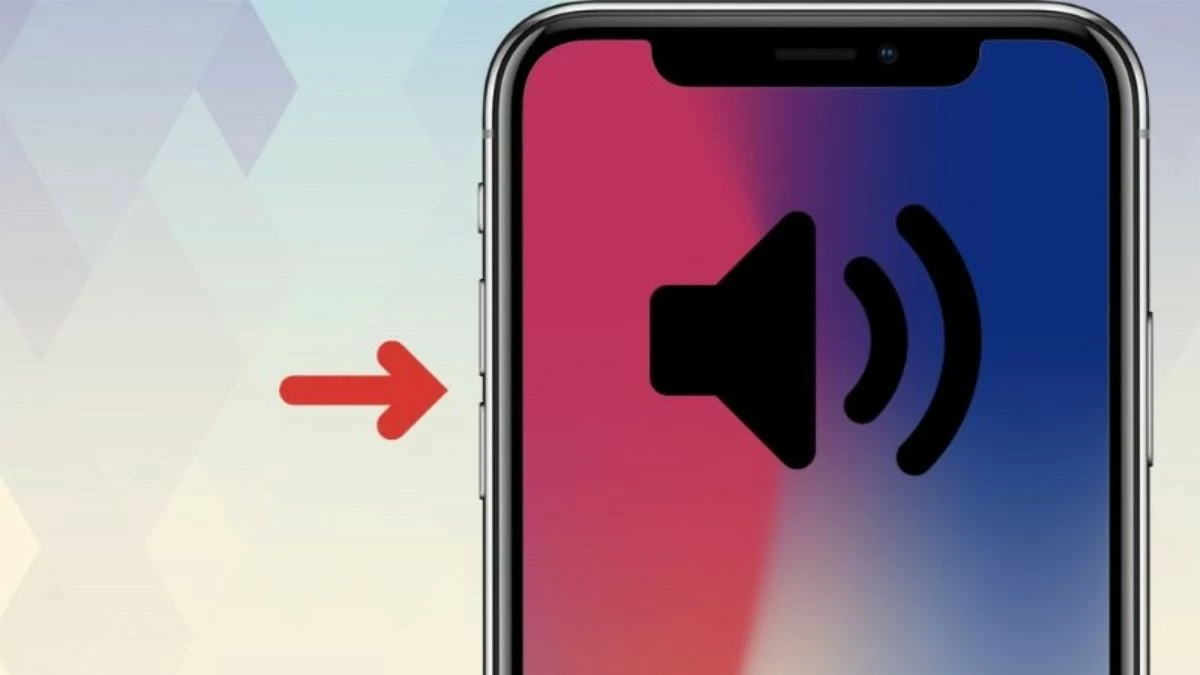 |
Cara melaraskan volum panggilan iPhone menggunakan Pusat Kawalan
Selain menggunakan kekunci fizikal, anda juga boleh melaraskan volum panggilan melalui Pusat Kawalan seperti berikut:
Langkah 1: Leret ke atas dari bahagian bawah skrin untuk membuka Pusat Kawalan.
Langkah 2: Cari ikon pembesar suara di sebelah kanan.
Langkah 3: Akhir sekali, anda hanya perlu leret ke atas atau bawah untuk menambah atau mengurangkan volum panggilan seperti yang dikehendaki.
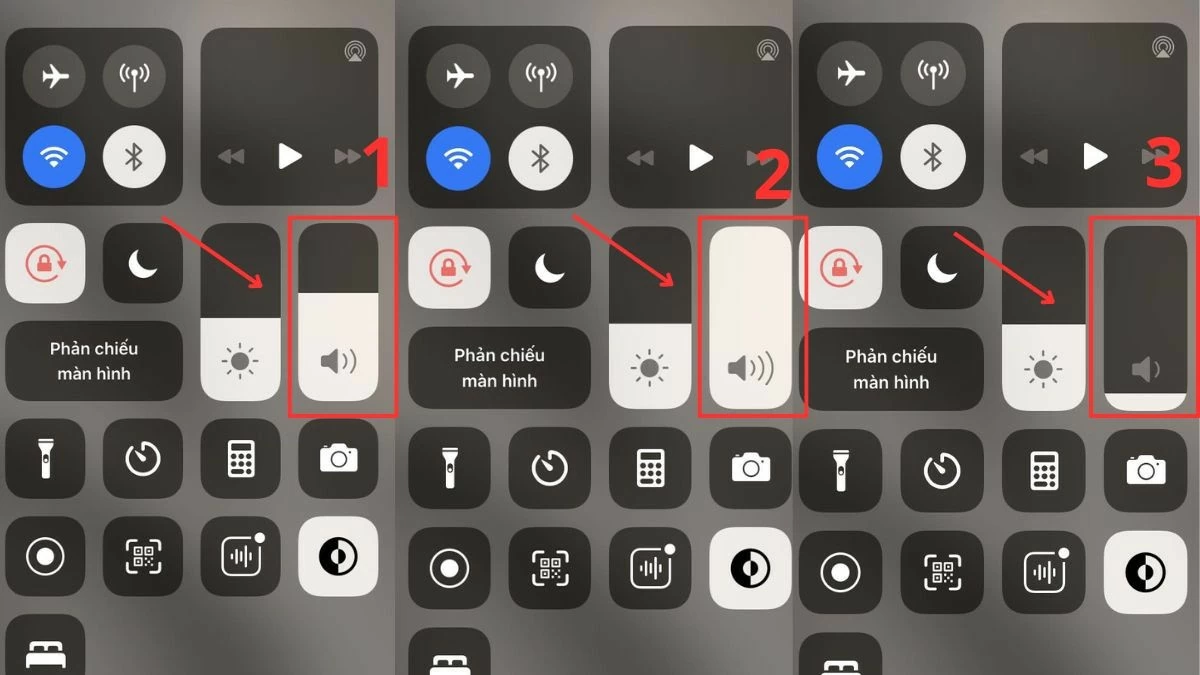 |
Cara melaraskan volum panggilan masuk pada iPhone dalam Tetapan Pantas
Untuk tidak terlepas sebarang maklumat penting, mari belajar cara melaraskan volum panggilan masuk pada iPhone dalam bahagian Tetapan dengan mudah dan cepat:
Langkah 1: Ketik ikon gear (Tetapan) pada skrin utama.
Langkah 2: Kemudian, pergi ke Sounds & Haptics.
Langkah 3: Cari peluncur Dering dan Pemberitahuan, kemudian seret peluncur ke kiri atau kanan untuk melaraskan kelantangan seperti yang dikehendaki. Kaedah ini membolehkan anda pratonton kelantangan supaya anda boleh melaraskan dengan sewajarnya.
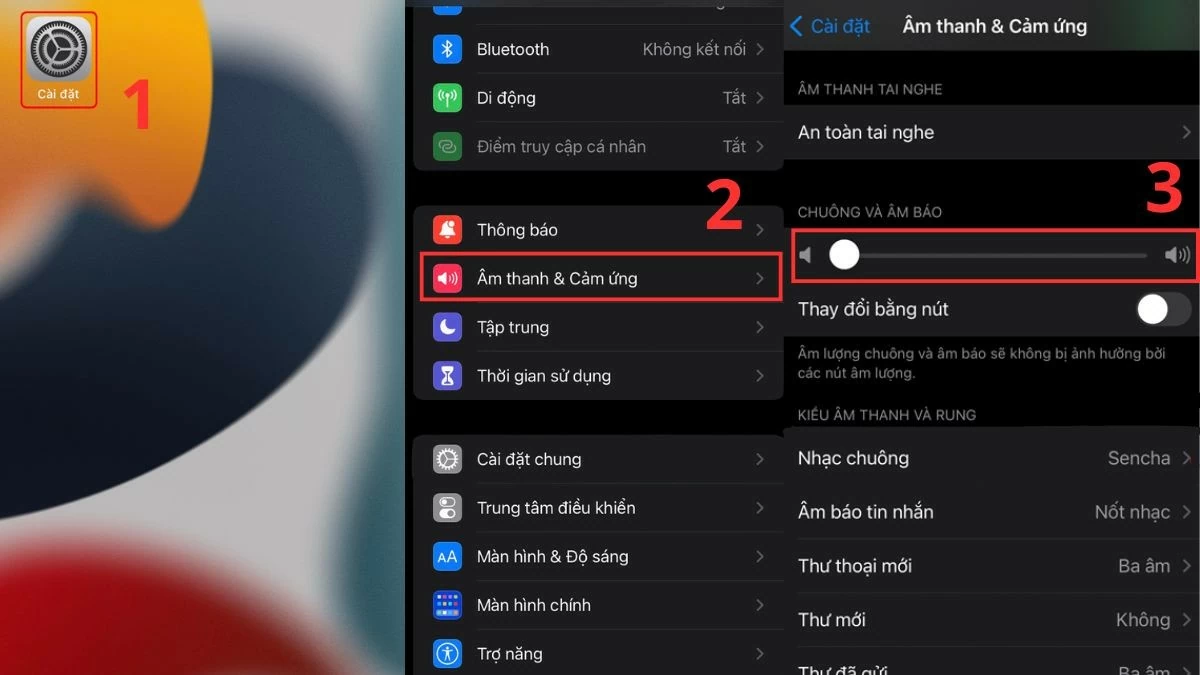 |
Cara menggunakan apl Penguat Kelantangan untuk melaraskan kelantangan panggilan masuk
Jika anda sedang mencari cara untuk meningkatkan volum panggilan masuk pada iPhone anda, apl Penguat Kelantangan ialah pilihan yang bagus. Apl ini boleh meningkatkan volum panggilan sehingga dua kali ganda tahap lalai, yang sangat berguna untuk orang yang mengalami masalah pendengaran.
Di samping itu, pemasangan dan penggunaan aplikasi adalah sangat mudah, walaupun bagi mereka yang tidak biasa dengan teknologi. Anda hanya perlu membuat akaun dan ikut arahan dalam aplikasi untuk mengalami panggilan yang jelas dan terang serta-merta.
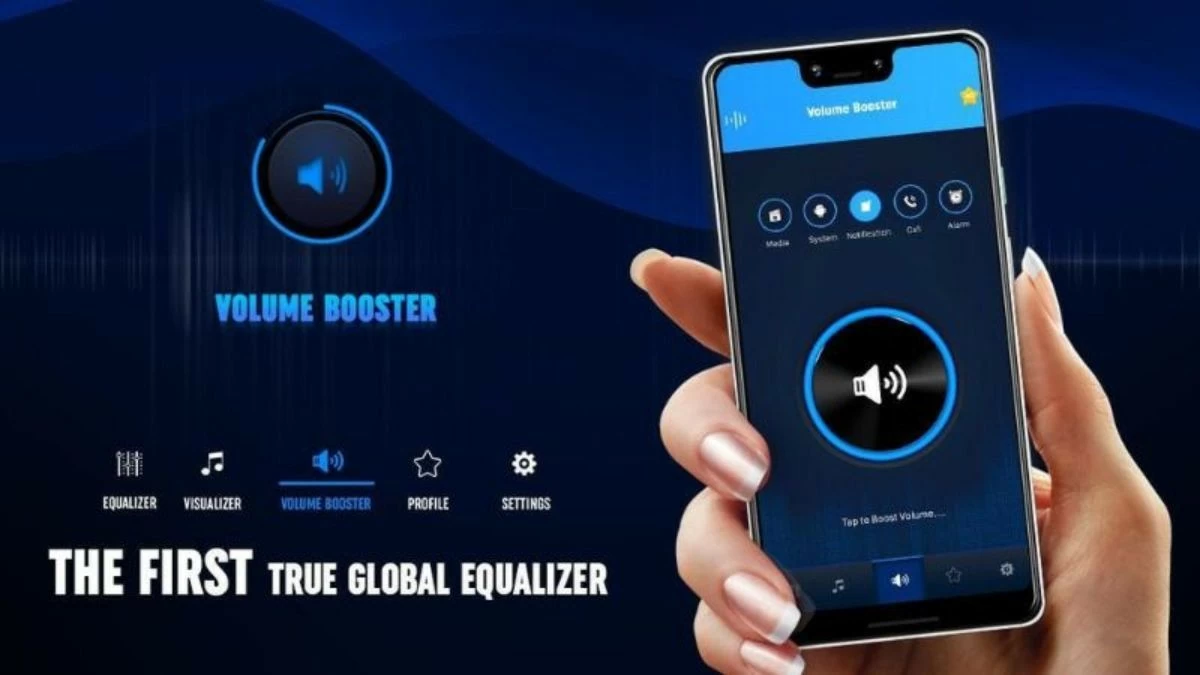 |
Laraskan kelantangan panggilan untuk setiap orang pada iPhone dengan mudah
Kini, iPhone membolehkan anda menyesuaikan volum panggilan untuk setiap kenalan, menjadikannya lebih mudah untuk mengetahui siapa yang memanggil. Berikut ialah arahan untuk membantu anda mendapat pengalaman panggilan yang lebih menyeronokkan:
Langkah 1: Buka apl Kenalan dan pilih nama orang yang bunyinya ingin anda laraskan.
Langkah 2: Halaman maklumat hubungan akan dipaparkan. Kemudian, klik butang "Edit" di penjuru kanan sebelah atas skrin.
Langkah 3: Akhir sekali, pergi ke Nada Dering untuk melaraskan bunyi pemberitahuan dan corak getaran mengikut keinginan anda, dan anda sudah selesai!
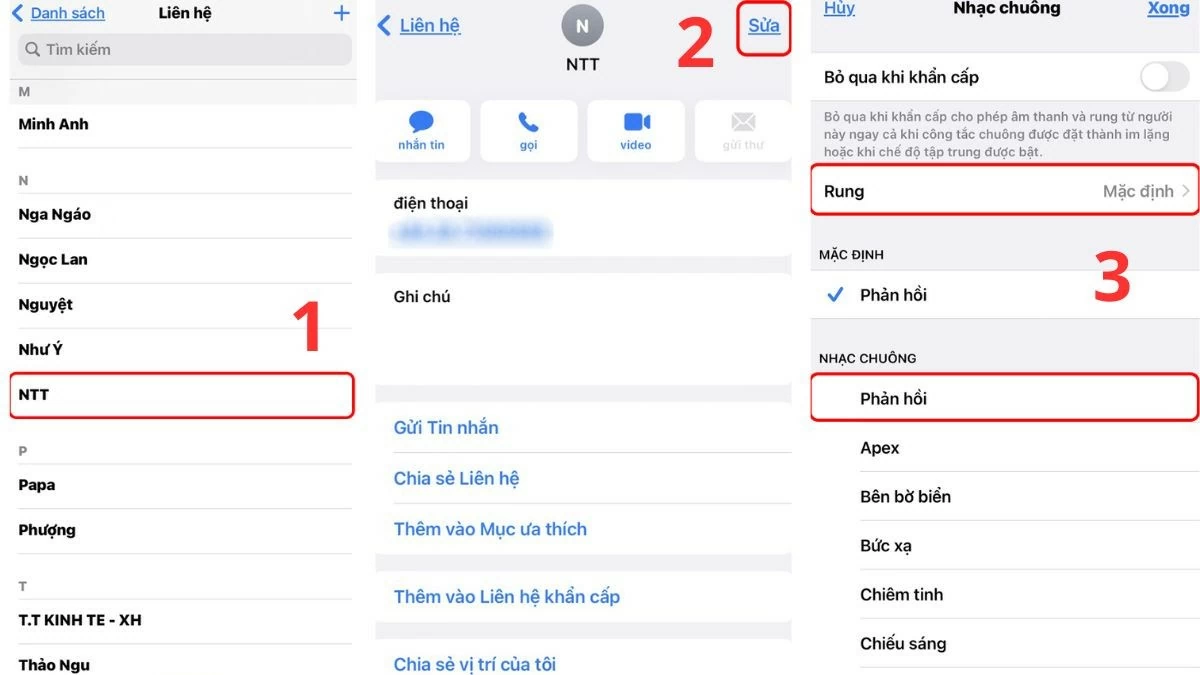 |
Artikel di atas telah mengumpulkan maklumat berguna tentang cara melaraskan volum panggilan masuk untuk iPhone 11, 12, 13 dengan mudah dan berkesan. Terima kasih kepada kaedah pelarasan volum ini, anda tidak lagi bimbang tentang kehilangan maklumat penting, yang menjejaskan kerja anda.
Sumber


![[Foto] Perdana Menteri Pham Minh Chinh menghadiri Majlis Anugerah Akhbar Kebangsaan ke-5 untuk mencegah dan memerangi rasuah, pembaziran dan negatif](https://vphoto.vietnam.vn/thumb/1200x675/vietnam/resource/IMAGE/2025/10/31/1761881588160_dsc-8359-jpg.webp)


![[Foto] Da Nang: Air surut secara beransur-ansur, pihak berkuasa tempatan mengambil kesempatan daripada pembersihan itu](https://vphoto.vietnam.vn/thumb/1200x675/vietnam/resource/IMAGE/2025/10/31/1761897188943_ndo_tr_2-jpg.webp)









































































































Komen (0)